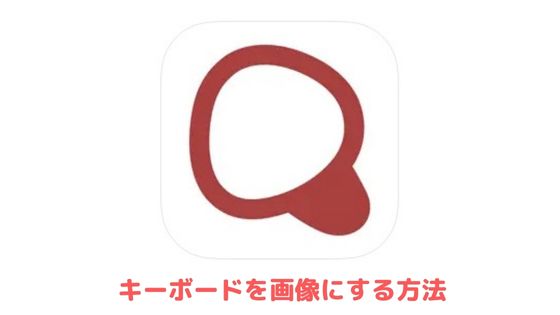iPhoneでポケモンGOをアンインストールしようとすると「このAppを削除すると、Appのデータも削除されます」と表示されるので、アンインストールしてもいいのか不安な方もいらっしゃると思います。
本記事では、ポケモンGOをアンインストール(再インストール)するとデータはどうなるのかやアンインストール方法・再インストール方法などを詳しくご紹介します。
ポケモンGOをアンインストールするとデータはどうなる?
ポケモンGOをアンインストールしてもデータは消えません。
間違ってアンインストールしてしまった方は、後述の再インストールする方法を参考にしていただくと、以前のようにプレイすることができます。
ただし、ポケモンGOにログインする際に必要なユーザー名やパスワードを忘れてしまった方は、データは消失しないもののログインできません。
同様にApple IDやFacebookアカウント・Googleアカウントを使ってポケモンGOにログインしていた方は、それらのアカウントのログイン情報を忘れているとポケモンGOにログインできないの注意が必要です。
ポケモンGOをアンインストールする方法
ここからはポケモンGOをアンインストールする方法をiPhone・Android別に解説いたします。
iPhoneからアンインストールする方法
まずはポケモンGOのアプリアイコンを長押しして「Appを削除」をタップします。
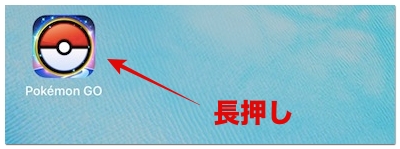
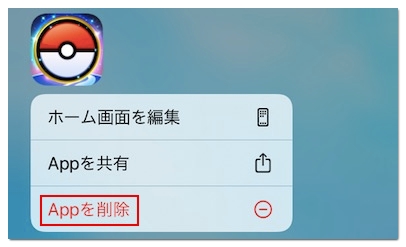
続いて、もう一度「Appを削除」をタップして、最後に「削除」をタップするとホーム画面からポケモンGOのアプリアイコンが消えてアンインストールされます。
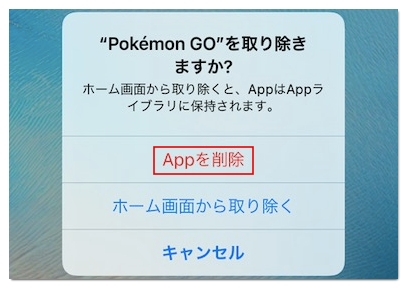
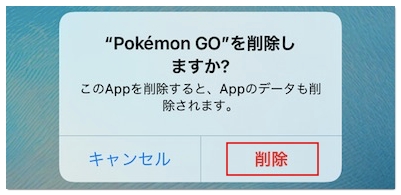
Androidからアンインストールする方法
Androidはお使いの機種によって操作画面が若干異なる可能性があるのですが、まずはポケモンGOのアプリアイコンを長押ししてください。
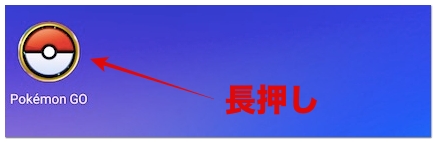
そうすると画面上部にゴミ箱のマークが表示されるので、ポケモンGOのアプリアイコンをゴミ箱に移動させましょう。
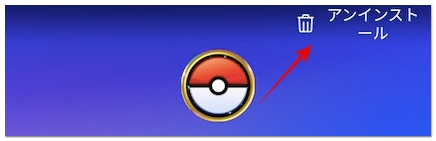
そして「このアプリをアンインストールしますか?」というポップアップが表示されたら「OK」を選択してください。
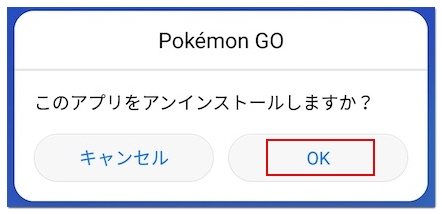
これでAndroid端末からポケモンGOをアンインストールできます。
ポケモンGOを再インストールする方法
ここからはポケモンGOを間違ってアンインストールしてしまった方や自分の意志で過去にアンインストールした方などが再インストールする方法を解説いたします。
iPhoneで再インストールする方法
一度アンインストールしたポケモンGOを再インストールしたい場合は、App Storeを開いて「ポケモンGO」と検索してください。
こちらのリンクからポケモンGOのインストール画面に移動することも可能です。
インストール画面が表示されたら雲のマークをタップしてください。
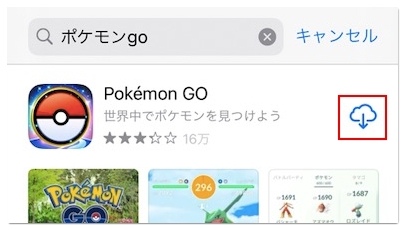
これでポケモンGOを再インストールできます。
Androidで再インストールする方法
まずはPlayストアを開いて「ポケモンGO」と検索してください。
こちらのリンクからポケモンGOのインストール画面を開くこともできます。
インストール画面が表示されたら「インストール」をタップしてください。
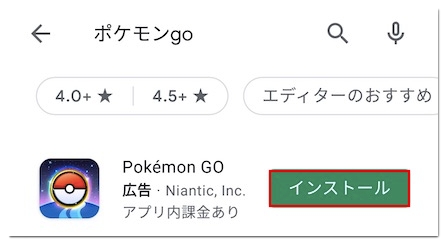
これでポケモンGOの再インストールは完了です。
ポケモンGOをアインストールするメリット
ここからはポケモンGOをアンインストールメリットを3つご紹介いたします。
アプリのキャッシュを削除できる
ポケモンGOをアンインストールすると、アプリ内に溜まっていたキャッシュを削除できるので、動作が重くてお困りの方におすすめの対処法です。
不具合の解消に効果的
ポケモンGOをアンインストールして再インストールすることで、キャッシュの削除と最新バージョンへのアップデート両方を同時に行えるので、不具合の解消が期待できます。
時間を節約できる
ポケモンGOに限った話ではありませんが、ホーム画面にアプリがあるとついつい開いてしまうものです。
アンインストールして目に触れないようにするだけで、そのアプリへの意識が薄れるので結果的にそのアプリに使っていた時間を節約できます。